iPhone(設定確認):POP3S
POP3Sでの設定確認の説明です。IMAP4Sでの設定確認はこちら。
- 「設定」をタップします。
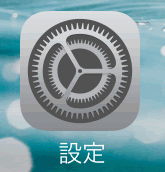
- “設定”画面が表示されたら「メール/連絡先/カレンダー」をタップします。
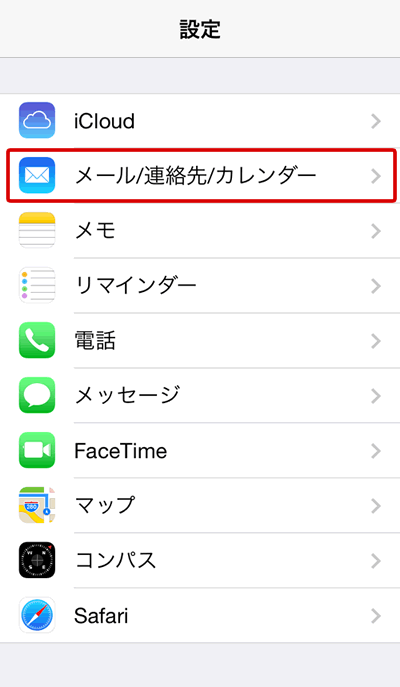
- 設定確認を行いたいアカウントをタップします。
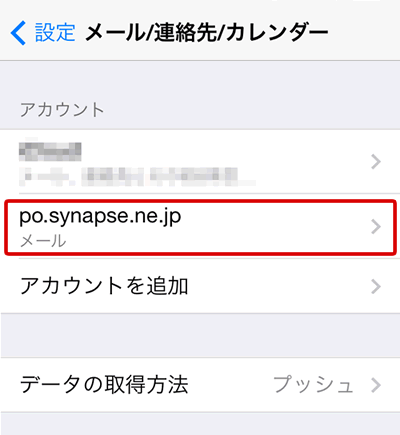
- 以下の内容を確認し、 「SMTP」をタップします。
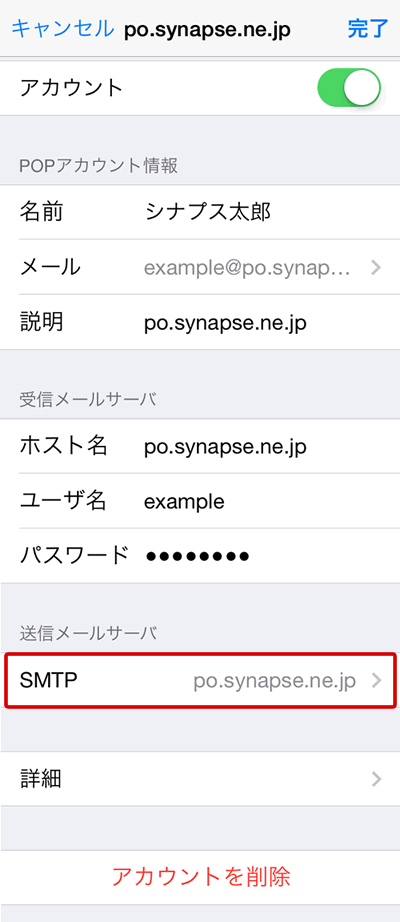
■POPアカウント情報※表全体を見るにはテーブルを横スクロールしてください。名前 任意の名前を入力
※ここで入力した名前は、メールを送信した際に[送信者名]として受信者に通知されますメール メールアドレス 説明 任意
※iPhone上でアカウント設定を見分けるための説明文です
■受信メールサーバ※表全体を見るにはテーブルを横スクロールしてください。ホスト名 poXX.synapse.ne.jp
メールアドレスの@より右側を入力ユーザー名 メールアカウント名を入力
メールアドレスの@より左側を入力パスワード メールパスワード
※XXは数字が入ります - 「プライマリサーバ」をタップします。
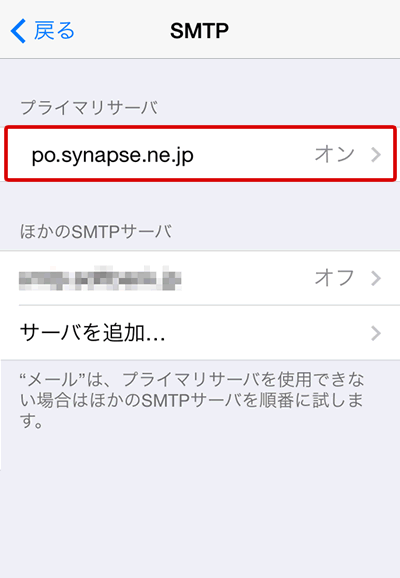
- 以下の内容を確認します。
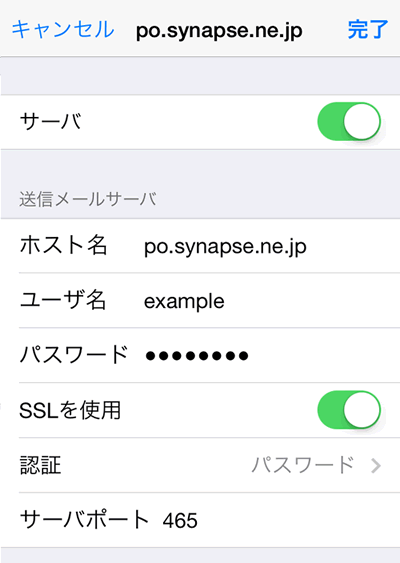
■ 送信メールサーバ※表全体を見るにはテーブルを横スクロールしてください。ホスト名 poXX.synapse.ne.jp
メールアドレスの@より右側を入力ユーザー名 メールアカウント名を入力
メールアドレスの@より左側を入力パスワード メールパスワード SSLを使用 オン 認証 パスワード サーバポート 465
※XXは数字が入ります - 「詳細」をタップします。
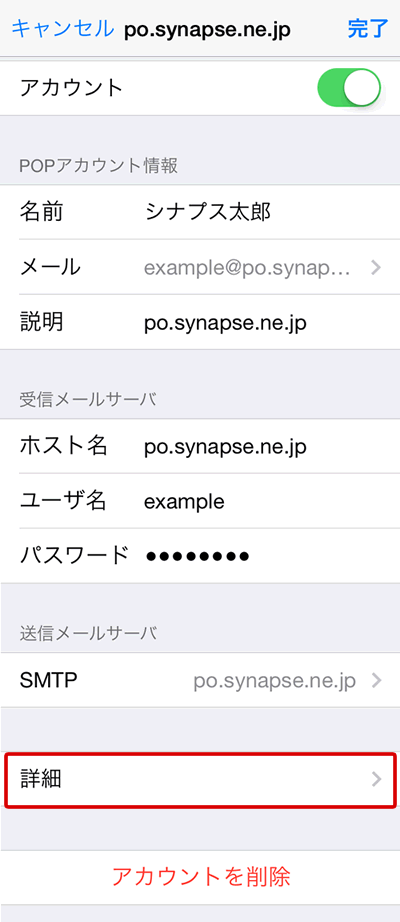
- 以下の内容を確認します。
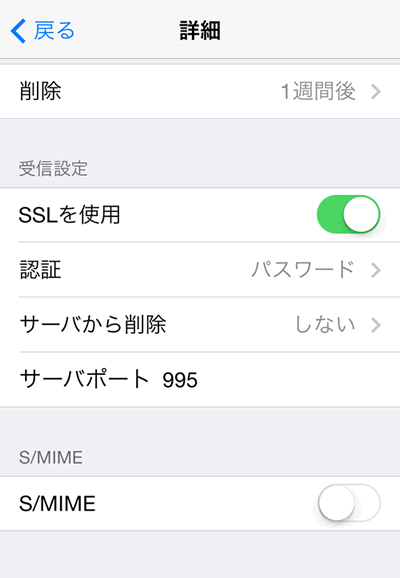
■ 受信設定SSLを使用 オン 認証 パスワード サーバーから削除 任意 サーバポート 995


